Photoshop怎么快速创建新组?
设·集合小编 发布时间:2023-03-22 10:31:36 629次最后更新:2024-03-08 11:41:14
Photoshop是一个非常好用的抠图,修图以及上色软件,很多小伙伴也喜欢使用Photoshop来进行图片的扣取与加工,但是很多人还不知道在Photoshop怎么快速创建新组,下面我将介绍快速创建新组的方法。
工具/软件
硬件型号:雷神(ThundeRobot)911Zero
系统版本:Windows10
所需软件:Photoshop2019
方法/步骤
第1步
首先,我们需要打开Photoshop软件,并且笔者将以如下图所示的图片为例进行创建新组的演示。

第2步
我们想要在图层之间创建一个新组,首先需要在界面中找到图层栏的位置,图层栏的位置大概如下图所示。

第3步
然后,我们需要在图层栏的下方找到创建新组的按钮,按钮的形状类似于一个文件夹。

第4步
接着,我们点击按钮,即可快速创建一个新组。这里笔者创建的新组如图所示。
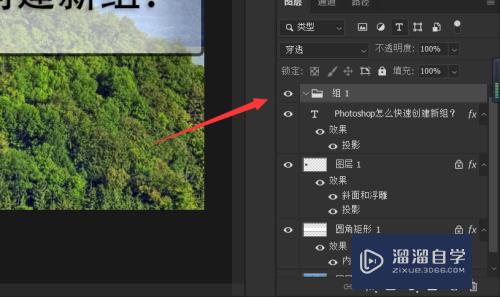
第5步
最后,我们可以对组的名字进行命名,并且将适合的图层移动到组中进行图层的分类。
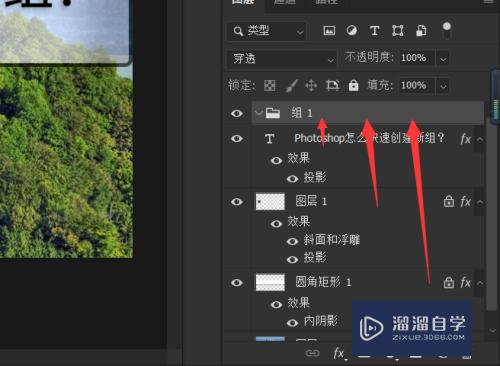
- 上一篇:CAD如何画出直线箭头?
- 下一篇:CAD如何才能转为二维视图模式?
相关文章
- PS怎么导入3Dlut调色预设文件?
- PS中怎么做3D金属材质贴图?
- PS抠完图有杂色如何快速去除?
- PS如何快速去除水印?
- PS不用插件如何快速制作凹凸贴图教程
- PS如何快速更改字体颜色?
- 如何利用PS快速移动图片?
- PS如何快速去水印?
- Photoshop绘画教程
- 使用Photoshop打开PDF加密文档的方法
- 如何解决Photoshop变卡?
- Photoshop运行缓慢怎样解决?
- Photoshop怎样保存切片?
- Photoshop怎么去色?
- 苹果系统安装Photoshop教程
- 如何用Photoshop裁剪出圆形图片?
- 网上下载笔刷怎样加载到Photoshop中?
- Photoshop如何导入笔刷?
- Photoshop笔刷如何导入?
- Photoshop中怎么画45°斜线?
- Photoshop抠图详细教程
- 如何用Photoshop为图片添加边框?
- PS中怎么给锁定的组解锁?
- PS怎么合并为组?
- PS如何将图层建组?
- PS如何创建图层组?
广告位


评论列表